Приложение Excel широко используется во всем мире для создания и ведения таблиц данных в целях записи. Однако иногда он может выдавать случайные ошибки, которые могут помешать вам работать с ним или добавлять данные. Одна из таких досадных ошибок - когда формат даты в MS Excel не меняется.
Да, это частая ошибка, и проблема, кажется, довольно распространена на разных платформах и для разных версий MS Excel. Однако хорошо, что для этого есть исправление. Давайте посмотрим, как исправить ошибку формата DDate, который не меняет в MS Excel.
Метод 1. Включив параметр с разделителями
Шаг 1: Открой Excel файл с данными, в котором вы хотите изменить формат даты, нажмите на Данные вкладку вверху страницы и выберите столбец, содержащий данные, которые вы хотите проанализировать.
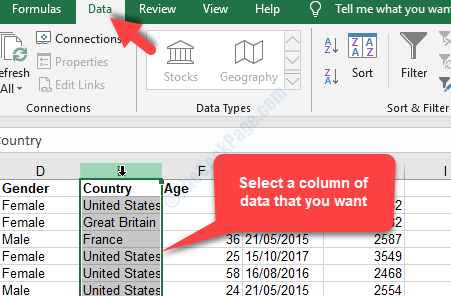
Шаг 2: Теперь под Данные вкладку, нажмите на Текст в столбцы вариант.
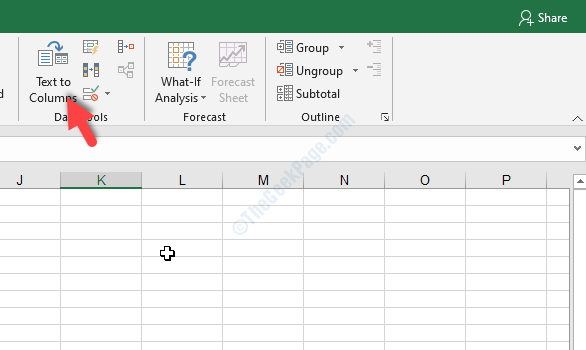
Шаг 3: Это откроет Мастер преобразования текста в столбцы диалоговое окно. Установите переключатель рядом с С разделителями и нажмите на Следующий.
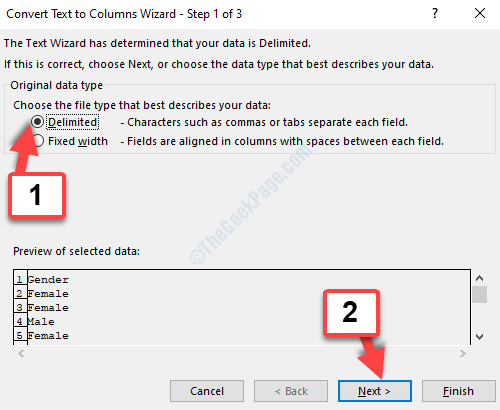
Шаг 4: Нажмите
Следующий снова в Шаг 2 мастера, чтобы достичь Шаг 3 коробка. Теперь выберите переключатель рядом с Дата и установите в поле значение MDY.Нажмите на Заканчивать для сохранения изменений и выхода.
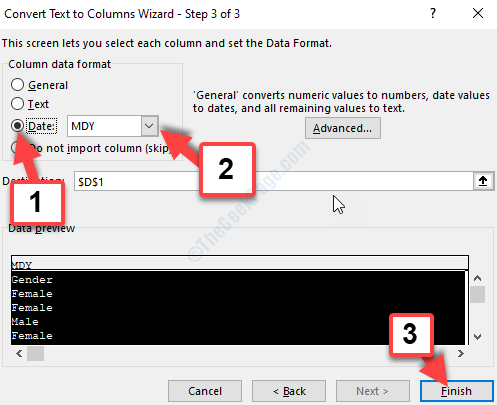
Шаг 5: Теперь щелкните любую пустую ячейку в электронной таблице и нажмите CTRL + 1 вместе на клавиатуре. Это откроет Формат ячеек диалоговое окно. Под Число вкладка, выберите Обычай и в правой части панели введите ГГГГ / ММ / ДДД в текстовом поле.
Нажмите ОК для сохранения изменений и выхода.
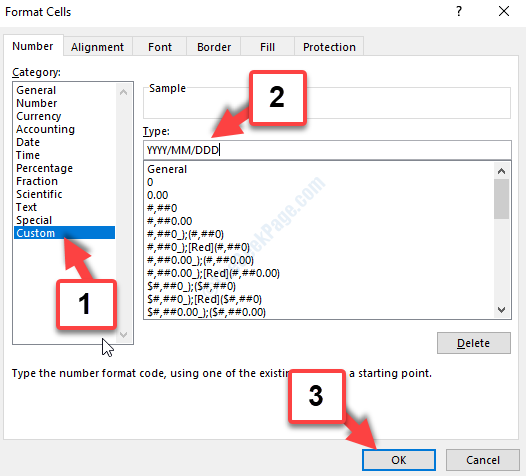
Это должно решить проблему с ошибкой формата данных в MS Excel, но если это не так, вы можете попробовать второй метод.
Метод 2: путем изменения формата даты Windows
Изменение формата даты по умолчанию в Windows может быть быстрым средством, если изменение формата данных в Excel сбивает с толку. Однако помните, что изменения также будут применены ко всем другим приложениям Windows на вашем ПК, а не только к файлам Excel.
Шаг 1: Перейти к Начинать на рабочем столе, щелкните ее правой кнопкой мыши и выберите Запустить вариант из меню, чтобы открыть Команда Run.

Шаг 2: в Запустить коробка, тип международный контроль и нажмите ОК кнопку, чтобы открыть Область, край диалоговое окно.
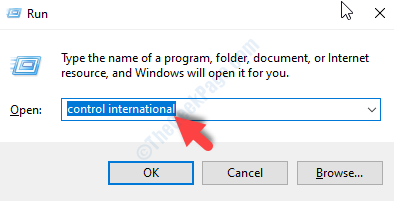
Шаг 3: Теперь в Область, край окно, под Форматы вкладку, измените доступные форматы по умолчанию. Щелкните раскрывающиеся списки, чтобы выбрать желаемый формат даты и времени.
Нажмите ОК для сохранения изменений и выхода.
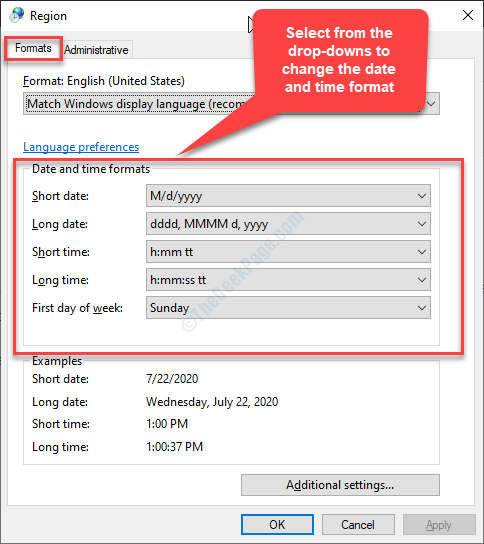
Это все. Теперь при доступе к файлам MS Excel вы больше не должны сталкиваться с ошибкой "Дата не изменится".


